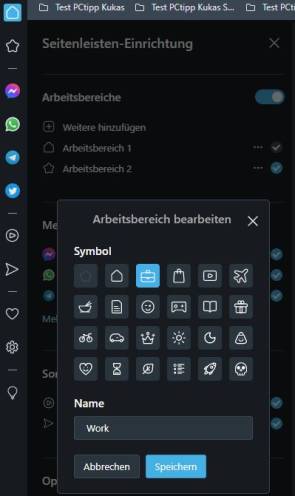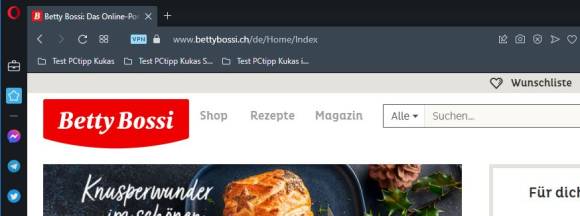10 Tipps für den Opera-Browser
5. Verschiedene Arbeitsbereiche
Wenn Sie Arbeitsbereiche (Workspaces) aktivieren, können Sie z.B. einen für die Arbeit und einen fürs Private erstellen. Sie switchen via Seitenleiste dazwischen (Haus-Icon und Stern-Icon).
Beispielsweise können Sie die vielen Techseiten jeweils in Arbeitsbereich 1 und Newsseiten oder Kochrezepte oder Fitnessvideos etc. in Arbeitsbereich 2 verwalten.
Um die Arbeitsbereiche zu aktivieren, drücken Sie Alt+P und suchen danach. Betätigen Sie den Schieberegler rechts von Arbeitsbereich aktivieren.
Nun klicken Sie z.B. auf das Koffer-Icon – sagen wir, das wird Ihr Arbeitsbereich. Durch Rechtsklick auf das Icon und anschliessend Arbeitsbereich 1 bearbeiten öffnet sich ein weiteres Fenster. Sie können erst einmal das Symbol nach Wunsch auswählen und den Namen ändern. Klicken Sie auf Speichern.
Wenn Sie nun z.B. diesen Arbeitsbereich 1 (in unserem Beispiel Work) in der Seitenleiste anklicken und Tabs mit Webseiten öffnen, werden diese Tabs automatisch diesem Arbeitsbereich zugeordnet. Switchen Sie zum zweiten Arbeitsbereich (Privat), indem Sie in der Seitenleiste auf das Sternchen-Symbol klicken. Auch wenn Sie den Browser neu öffnen, finden Sie pro Arbeitsbereich die geöffneten Webseiten wieder vor.
- 10 Tipps für den Opera-Browser
- 2. Mein Flow
- 3. Lesezeichen verwenden
- 4. Opera fürs Smartphone
- 5. Verschiedene Arbeitsbereiche
- 6. Spotify-Musik via Browser hören
- 7. Direkt via Seitenleiste chatten
- 8. Screenshot erstellen
- 9. Die häufigsten Browser-Anpassungen rascher vornehmen
- 10. Synchronisieren mit Login
Kommentare
Es sind keine Kommentare vorhanden.